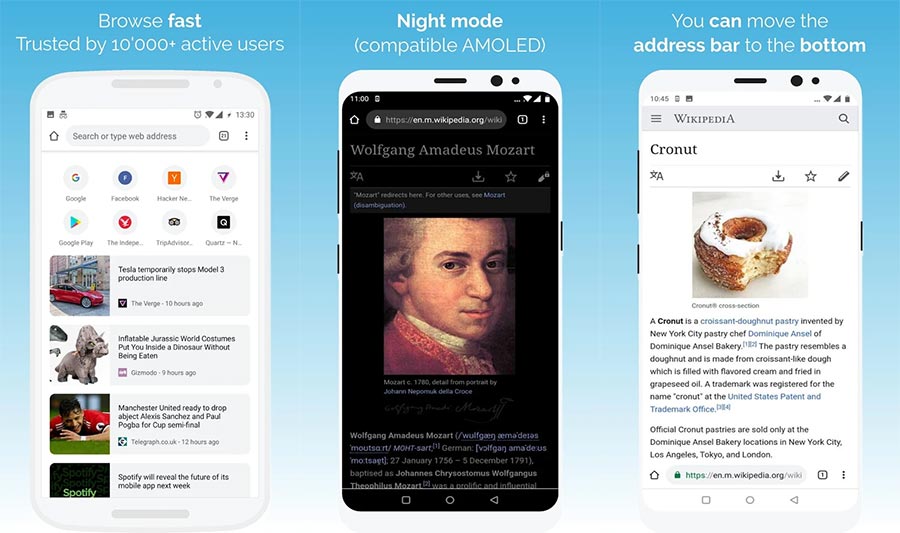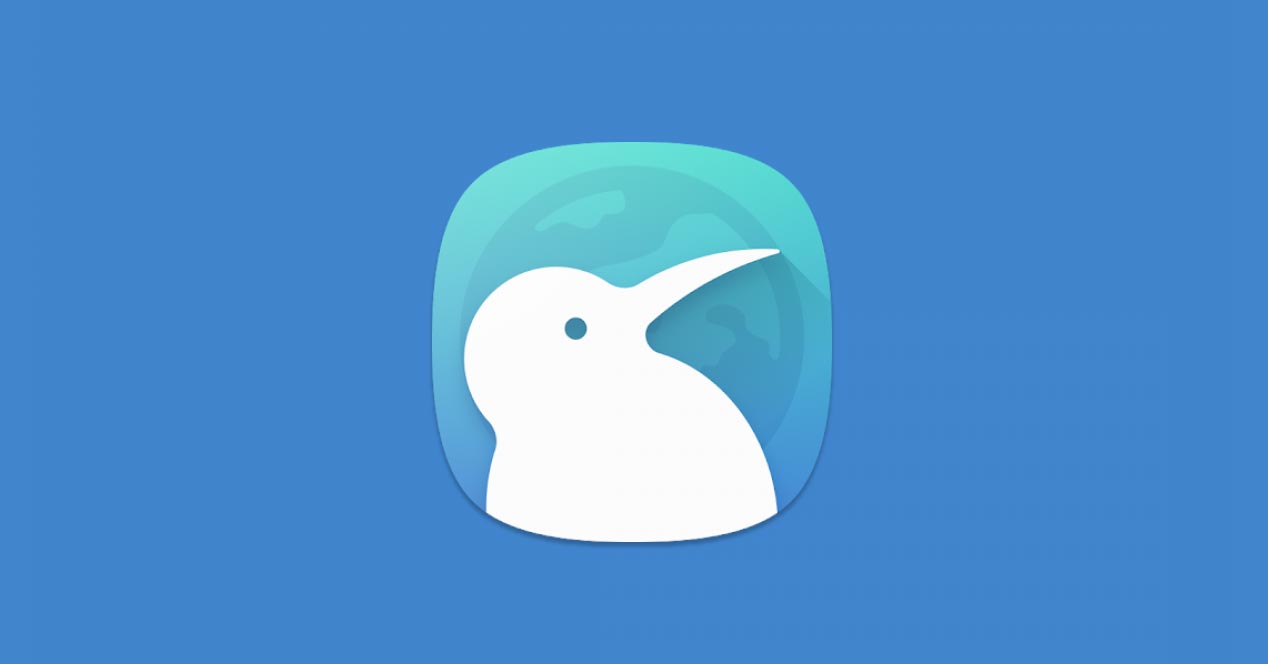
Broser Kiwi è diventato uno dei browser più popolari negli ultimi mesi. In uno dei suoi ultimi aggiornamenti ha aggiunto l'opzione per posizionare la barra degli indirizzi nell'area inferiore nello stile della vecchia Home cromata. Ti insegniamo come farlo.
Kiwi Broswer, il nuovo arrivato nel mondo dei browser Android
Navigatore Kiwi È diventato uno dei browser Android più popolari negli ultimi mesi. Questo browser è basato su Chrome, ma offre una serie di personalizzazioni e ottimizzazioni possibili solo allontanandosi dalle "frizioni" di Google, allo stesso modo di altri browser, come Navigatore coraggioso. Nel caso di Kiwi BrowserIl suo tema è "navigazione facile", caricamento rapido delle pagine e protezione dai tracker.
Questo browser si distingue, poi, per la sua configurazione. Ad esempio, è molto facile attivare una modalità notturna che si applica a tutte le pagine che visiti, cosa molto gradita se ti piace davvero leggere gli articoli sul tuo telefonino. E, grazie ad uno dei suoi ultimi aggiornamenti, permette di posizionare la barra di navigazione nell'area inferiore, funzione che molti hanno apprezzato con la vecchia funzione Chrome casa browser Google.
Come usare Kiwi Browser con la barra in basso
Per attivare Kiwi Browser con la barra in basso, clicca sul pulsante con tre puntini in alto a destra. Accedi a Configurazione ed entra nel menù Accessibilità. Trova l'opzione chiamata Barra degli strumenti inferiore e attivarlo. Un avviso indicherà che sarà necessario riavviare il browser. Clicca su Riavvia ora y Navigatore Kiwi si chiuderà e riaprirà. La barra inferiore si sarà spostata nella zona inferiore.
È possibile che l'esecuzione di questi passaggi non posizioni la barra nella zona inferiore. Questo perché in passato hai attivato Chrome Duplex, il sostituto di Chrome Home. Per correggere questo errore, vai su chrome: // flags, trova il flag Chrome Duplex e disabilitalo. Riavvia il browser due volte e poi segui nuovamente i passaggi che ti abbiamo indicato nel paragrafo precedente. Tutto dovrebbe funzionare correttamente e la barra inferiore dovrebbe essere attiva. Sarà molto più comodo da usare, soprattutto nei telefoni cellulari con un grande schermo come quelli che dominano sempre più il mercato della telefonia mobile.
Scarica Kiwi Browser - Veloce e Silenzioso dal Play Store